Chcesz odtwarzać dźwięk jednocześnie na głośnikach i słuchawkach? A może wybierasz się np. w podróż i chcesz z jednego laptopa odtwarzać dźwięk na dwóch parach słuchawek jednocześnie, aby wspólnie oglądać film lub słuchać muzyki? Zobacz, jak to zrobić.

Podczas zwykłego korzystania z komputera czy laptopa w zupełności wystarcza nam odtwarzanie dźwięku na jednym urządzeniu, np. na słuchawkach lub na głośnikach. Jeśli mamy więcej urządzeń, to zawsze możemy przełączać się między nimi, ale co zrobić, gdy chcemy korzystać z obu jednocześnie?
Takie rozwiązanie może być przydatne np. w trakcie podróży pociągiem i chęci wspólnego obejrzenia filmu na jednym laptopie przy użyciu dwóch par słuchawek. W takiej sytuacji jedna para słuchawek jest wpięta bezpośrednio do laptopa, a druga do zewnętrznej karty dźwiękowej na USB (lub jest to, po prostu, headset na USB). Tylko co zrobić, aby dźwięk był odtwarzany na obu urządzeniach jednocześnie?
Duplikowanie dźwięku na dwa urządzenia audio w Windowsie
W sieci można znaleźć wiele poradników, które w tym celu sugerują włączenie nasłuchiwania jednego urządzenia na drugim. Jest to jakieś rozwiązanie, ale nie zadziała ono u wszystkich użytkowników. Co więcej, metoda z włączeniem nasłuchiwania powoduje opóźnienie odtwarzania dźwięku.
Istnieje jednak jeszcze inna metoda - użycie programu AudioRouter, który potrafi duplikować dźwięk z wybranej aplikacji na kolejne urządzenie audio.
Pobierz Audio Router (dla systemów 32-bit)
Pobierz Audio Router (dla systemów 64-bit)
Ściągnij program z powyższego linku, a następnie wypakuj go w dowolnie wybrane przez siebie miejsce. Narzędzie nie wymaga instalacji - wystarczy je tylko wypakować.
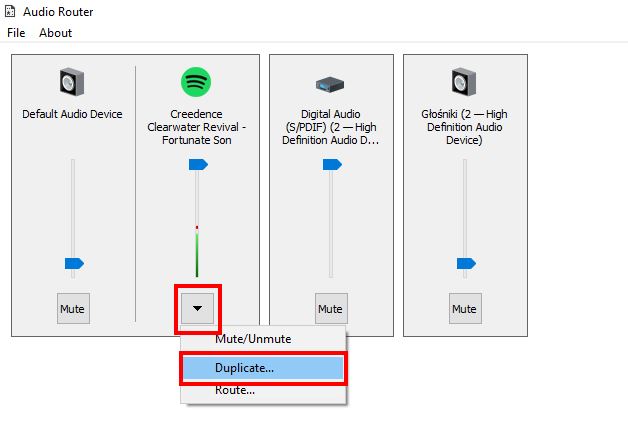
Po wypakowaniu uruchom program za pomocą pliku „Audio Router.exe“. Pojawi się okno podobne do systemowego miksera głośności. Znajdziesz tu suwaki pozwalające zmienić poziom głośności poszczególnych urządzeń dźwiękowych, a także indywidualnych aplikacji.
Uruchom teraz odtwarzanie filmu lub muzyki w komputerze za pomocą wybranego przez siebie programu (np. Spotify). Zauważysz, że Spotify wyświetli się teraz na liście w programie Audio Router ze swoim własnym suwakiem głośności. Pod suwakiem znajdziesz ikonę ze strzałką - kliknij w nią.
Z rozwijanego menu wybierz opcję Duplicate. Opcja ta pozwala duplikować dźwięk na drugie urządzenie audio.
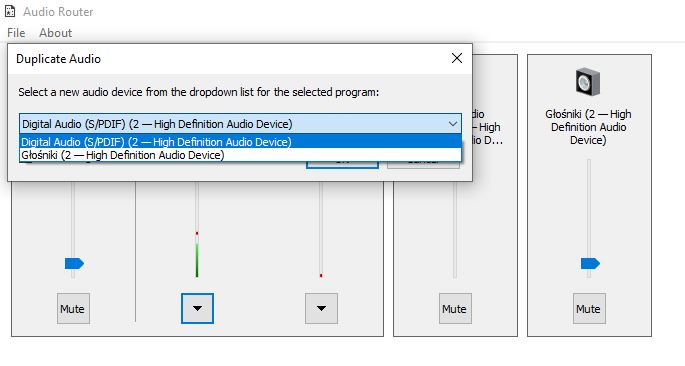
Wyświetli się teraz nowe okienko, w którym możesz wybrać drugie urządzenie, na którym ma się odtwarzać dźwięk z tej aplikacji. Wybierz tu zatem te urządzenie, do którego podłączone są głośniki lub druga para słuchawek.
Aplikacja Audio Router rozpocznie duplikowanie dźwięku - ten sam dźwięk będzie odtwarzany w jednym i drugim urządzeniu jednocześnie.

Każde urządzenie może mieć osobny poziom głośności, co jest wygodne, gdy jedna osoba chce ogladać film lub słuchać muzyki głośniej, a druga ciszej. W ten sposób możesz zduplikować dźwięk na dowolną ilość urządzeń audio i odtwarzać go jednocześnie
